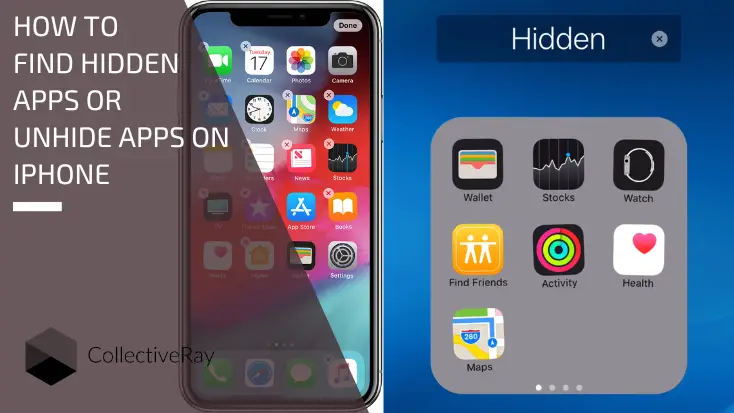
Hai nascosto alcune app per iPhone e non ricordi come trovarle? O forse sospetti che ci siano delle app che non riesci a trovare sul tuo telefono o su quello di una persona cara e ti stai chiedendo come trovarle app nascoste su iPhone o app segrete su iPhone?
Esistono diverse opzioni per nascondere le app su un iPhone, indipendentemente dal fatto che siano troppo imbarazzanti o troppo avvincenti da mantenere nella schermata Home. O forse semplicemente non vuoi che altre persone li vedano o cerchi app nascoste nel telefono di un partner o di un bambino.
Esistono diversi modi per nascondere le app su iPhone. Ad esempio, puoi metterli in cartelle o riposizionarli nella Libreria app. Puoi anche ridurre il disordine rimuovendo tutte le pagine della schermata Home se hai installato iOS 14 o versioni successive.
Usa uno di questi semplici metodi per trovare rapidamente app nascoste su iPhone.
- Usa la funzione di ricerca Spotlight che visualizza la maggior parte delle app (a meno che tu non ne abbia disabilitato la visualizzazione)
- Scopri le app dalle cartelle - se hai inserito un'app in una cartella e non riesci a trovarla, dovrai controllare all'interno di ciascuna cartella finché non la trovi, quindi spostarla di nuovo nella schermata iniziale
- Ripristina il layout della schermata iniziale - se hai rimosso o disabilitato le pagine della schermata iniziale, dovrai abilitarle o ripristinare il layout andando su Impostazioni profilo e andare a Generale > Ripristina > Ripristina layout schermata iniziale
- Usa Siri per trovare le app - La funzione di ricerca di Siri può trovare tutte le app nascoste o posizionate in modo errato
- Trova le app nella Libreria delle app di iPhone - la libreria delle app ( mostrerà tutte le app che sono state installate. La libreria delle app può essere trovata scorrendo ripetutamente verso destra attraverso tutte le schermate iniziali
Se nessuno di questi metodi funziona per te, ci sono altri metodi elencati di seguito. Se hai fretta, apri il Sommario di seguito e vai alla sezione appropriata.
Come trovare le app nascoste su iPhone
1. Trova le app nascoste per iPhone utilizzando la ricerca Spotlight
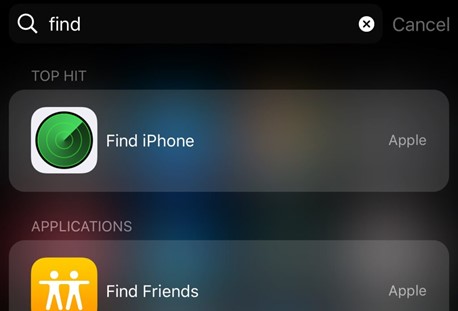
iOS include una funzione di ricerca integrata che ti consente di trovare rapidamente qualsiasi app installata sul tuo iPhone, anche se è nascosta in una cartella o nel App Biblioteca.
- Scorri verso il basso nella schermata Home per iniziare la ricerca, quindi digita il nome dell'app.
- Quindi tocca semplicemente l'icona dell'app che apparirà nell'elenco dei risultati di ricerca per aprirla, oppure premi Vai sulla tastiera.
Se ancora non riesci a trovare un'app nascosta sul tuo iPhone in questo modo, verifica se lo è bloccato dalla visualizzazione nei risultati di ricerca.
Fare così:
- Vai all'app Impostazioni dell'iPhone.
- Quindi tieni premuto Siri e Cerca.
- Scorri verso il basso per trovare l'app nascosta, quindi toccala per aprirla.
- Se l'interruttore accanto a Mostra nella ricerca è disattivato, attivalo nella schermata successiva.

Anche su questo sito: Come trasferire i contatti da Android a iPhone
2. Usa Siri per trovare le app nascoste su iPhone

Puoi sempre usare Siri per trovare app nascoste sul tuo iPhone con la stessa facilità con cui puoi utilizzare la funzione di ricerca dell'iPhone.
- Usa il comando vocale Siri o
- Tieni premuto il pulsante laterale per iniziare a utilizzare Siri.
- Dì Apri [nome app]
Siri individuerà per te l'app nascosta su iPhone.
3. Guarda all'interno della libreria delle app per iPhone
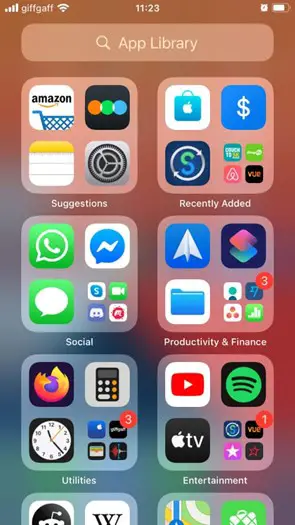
La Libreria app, lanciata in iOS 14, mostra tutte le app installate sul tuo iPhone. Di conseguenza, puoi nascondere le app dalle pagine della schermata Home senza doverle disinstallare.
Usare Cerca o Siri per trovare e aprire qualsiasi app che hai nascosto funziona bene, ma puoi anche usare la Libreria app per cercarle e aprirle.
- Scorri a destra dell'ultima pagina della schermata Home per accedere alla Libreria app.
- Per aprire l'app nascosta, vai alla categoria che corrisponde ad essa.
- In alternativa, puoi utilizzare il campo Cerca nella parte superiore della Libreria app per trovare rapidamente ciò di cui hai bisogno.
- Se vuoi tornare alla schermata Home con un'app dalla Libreria app, tieni premuta l'icona e trascinala.
- Verrai riportato automaticamente alla schermata Home.
- Quindi, nella posizione in cui desideri che appaia l'app, rilasciala.
- Puoi anche selezionare Aggiungi alla schermata principale premendo a lungo l'icona dell'app.
4. Scopri le pagine nella schermata iniziale
Se noti che sul tuo iPhone mancano molte app, è possibile che tu abbia nascosto alcune pagine della schermata Home. Puoi accedere a queste app tramite Ricerca, Siri o la Libreria app, ma puoi anche mostrare le pagine che le contengono.
- Per iniziare, entra in modalità jiggle premendo a lungo un'area vuota della schermata Home.
- Continua toccando la striscia di punti sopra il dock.
- Dovresti vedere tutte le pagine della schermata Home visibili e nascoste nella schermata successiva.
- Scopri le app abilitando le pagine che le contengono.
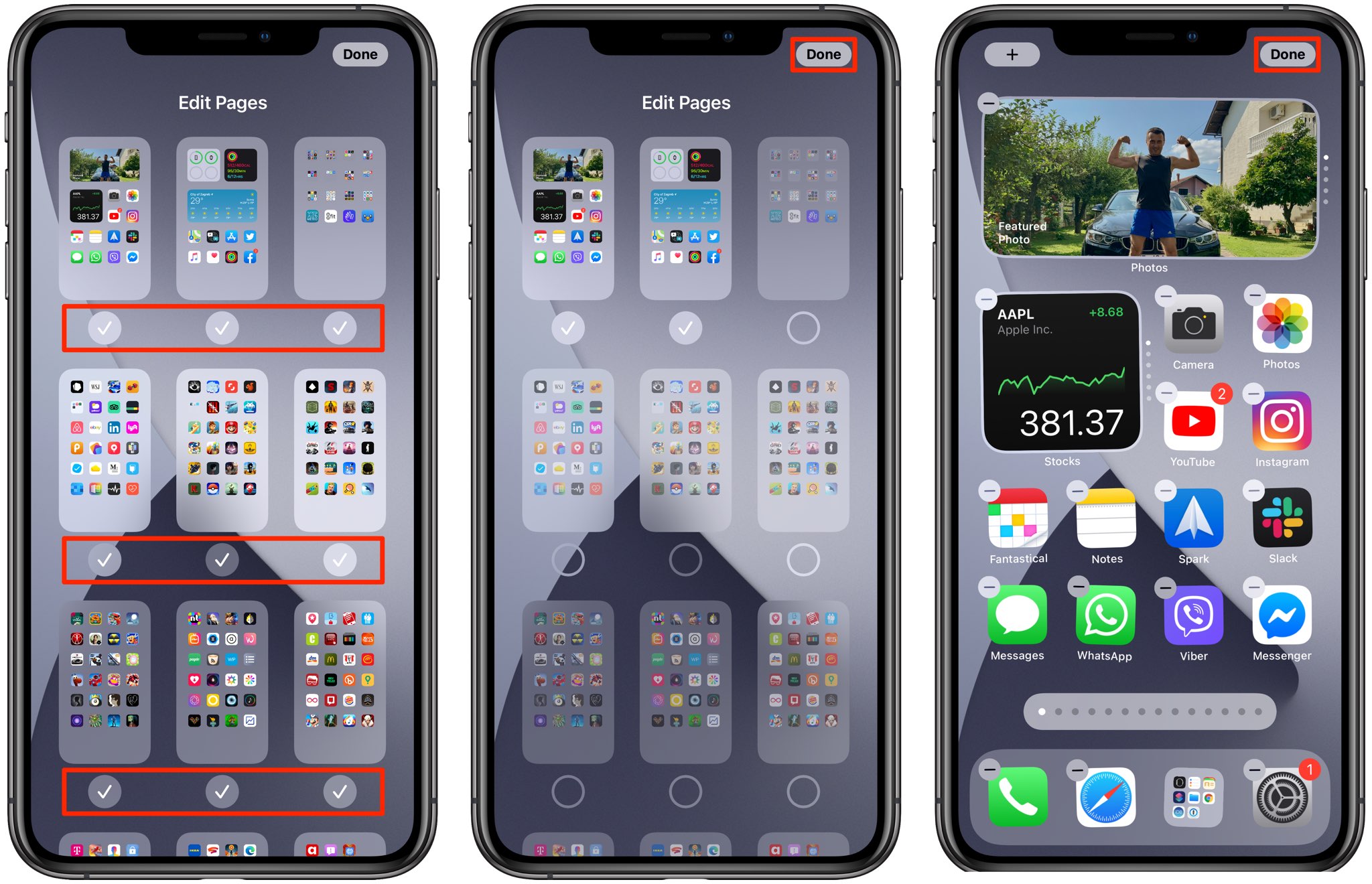
5. Guarda all'interno dell'App Store

Rispetto a Search, Siri o App Library, usare l'App Store per trovare app nascoste su iPhone è meno vantaggioso. Tuttavia, ti aiuta a determinare se hai eliminato (piuttosto che nascosto) un'app o l'hai limitata usando Screen Time.
- Apri l'App Store, tocca Cerca nell'angolo in basso a destra dello schermo,
- Digita il nome dell'app.
- Tocca Apri se viene visualizzato nei risultati della ricerca.
Invece, se vedi un simbolo a forma di nuvola accanto all'app, toccalo per scaricarlo. Successivamente, puoi aprirlo.
Se ricevi una notifica Restrizioni abilitate mentre tocchi Apri, dovrai utilizzare Tempo di utilizzo per consentire l'app. Vedremo come rimuovere queste restrizioni in seguito.
6. Come trovare tutte le app nascoste con Screen Time
Screen Time è una funzione iOS che aiuta a monitorare e limitare il tempo che passi sul tuo iPhone. Ti consente inoltre di limitare (nascondere) completamente un numero di app native (Messaggi, Posta, Fotocamera e così via).
Non puoi utilizzare altri metodi per aprire app che sono state nascoste da Screen Time. Appaiono nell'App Store, ma non puoi aprirli. Solo rimuovendo le restrizioni di Screen Time sarai in grado di accedere a queste app.
- Passa alle restrizioni sui contenuti e sulla privacy dall'app Impostazioni.
- Se il tuo iPhone ti chiede una password Screen Time, digitala.
- Se non ricordi il tuo passcode, puoi usare il tuo Apple ID nome utente e password per reimpostarlo.
- Successivamente, vai su App consentite e attiva gli interruttori accanto alle app che desideri rivelare.
Successivamente appariranno sulla schermata Home.
7. Ripristina il layout della schermata iniziale
Esegui un ripristino della schermata Home aggiuntivo per trovare app nascoste sul tuo iPhone e ripristinare la schermata Home al suo stato originale. Fare così,
- Apri l'app Impostazioni,
- Vai a Generale, Ripristina e
- Ripristina il layout della schermata iniziale.
Tutte le cartelle personalizzate verranno eliminate, tutte le pagine della schermata Home verranno visualizzate e tutte le app che hai spostato nella Libreria app verranno nuovamente aggiunte. Tuttavia, non influirà sulle app che sono state nascoste utilizzando Screen Time.

8. Controlla gli acquisti di app che non sono visibili
Puoi nascondere gli acquisti di app sul tuo iPhone oltre a rimuovere app dalla schermata Home.
- Apri l'app Impostazioni sul tuo iPhone per vedere un elenco dei tuoi acquisti di app nascoste.
- Quindi tocca Visualizza account, seleziona il tuo Apple ID,
- Tocca Media e acquisti.
- Scorri verso il basso e tocca Acquisti nascosti che appariranno nella schermata successiva.
È semplice trovare anche le app più nascoste sul tuo iPhone utilizzando i metodi mostrati sopra. La maggior parte di essi può essere utilizzata anche per trovare app nascoste su iPad, perché anche questo utilizza iOS.
Come nascondere le app dalla schermata iniziale del tuo iPhone
La schermata iniziale del tuo iPhone potrebbe contenere un numero piuttosto elevato di applicazioni. Sebbene ciò sia utile per accedere rapidamente a qualsiasi applicazione di cui potresti aver bisogno, può anche causare l'ingombro dello schermo di icone.
Il Apple piattaforma ti offre una scelta di opzioni per il controllo della schermata iniziale. Oltre a poter spostare le app e organizzarle in cartelle, puoi anche rimuoverle completamente dalla schermata iniziale. Ciò non influirà su nessuno dei tuoi dati salvati in precedenza e sarai comunque in grado di accedere facilmente alle app andando alla schermata Libreria app. Inoltre, se desideri una privacy ancora maggiore, puoi rendere le tue app invisibili ai motori di ricerca.
Ecco alcuni metodi per nascondere le app su iPhone, o anche intere pagine di applicazioni, sul tuo iPhone o iPad.
Esistono due metodi per nascondere le app dalla schermata iniziale senza rimuoverle dal dispositivo. Puoi nascondere singole applicazioni una alla volta o nascondere un'intera pagina di app tutte in una volta.
Qualsiasi app nascosta verrà spostata nella Libreria del programma, che è un elenco classificato di tutte le app sul tuo iPhone a cui è possibile accedere scorrendo fino in fondo all'ultima pagina della schermata iniziale. Quando sei pronto per utilizzare l'app, avviala semplicemente dalla barra dei menu.
1. Nascondi una singola app per iPhone
Ecco come nascondere una singola app per iPhone dalla schermata iniziale
- Trova l'app che desideri nascondere e premi e tieni premuto il dito su di essa per diversi secondi.
- Quando si apre il menu Rimuovi app, toccalo dall'elenco di opzioni.
Anche se l'icona verrà rimossa dalla schermata iniziale, sarà comunque disponibile nella Libreria app. Se desideri ripristinarlo in un secondo momento, individualo nella Libreria app, premi il dito su di esso, quindi seleziona Aggiungi a Home Dal menu a discesa.
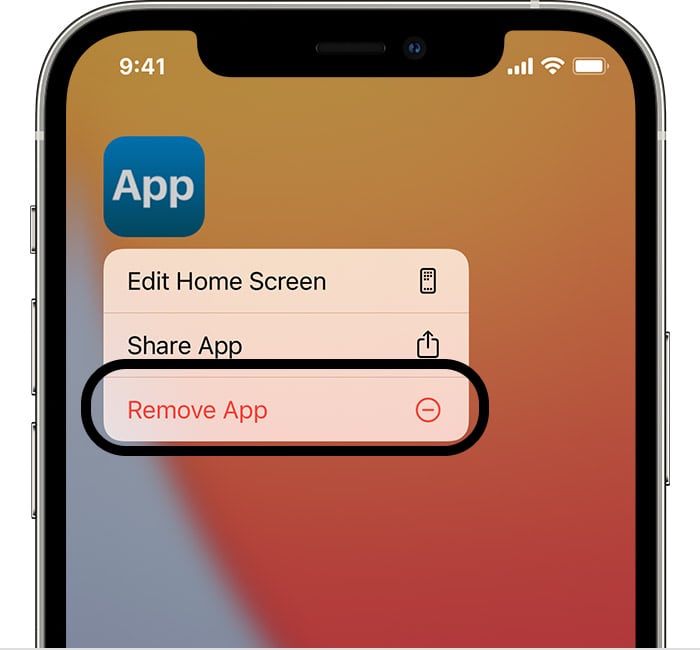
2. Nascondi un'intera pagina di app dalla schermata iniziale
Puoi anche nascondere un'intera pagina di app dalla schermata iniziale dell'iPhone. Ecco come fare:
- Tieni premuto il dito sui punti nella parte inferiore della schermata iniziale, quelli che indicano la pagina in cui ti trovi ora.
- Continua a tenerlo premuto finché il tuo iPhone non si rimpicciolisce per rivelare tutte le pagine contemporaneamente. Se tutte le app iniziano a oscillare ma lo schermo non si rimpicciolisce, solleva semplicemente il dito e premi ancora una volta i punti.
- Seleziona la pagina delle app che desideri nascondere e tocca il segno di spunta sotto di essa per far scomparire il segno di spunta.
Non sarai più in grado di vedere le pagine che hai deselezionato durante lo scorrimento. Tuttavia, proprio come per nascondere una singola app, tutte le app che hai nascosto continueranno a essere visualizzate nella Libreria app.
Per farlo riapparire, apri nuovamente questo menu e spunta nuovamente la pagina a destra.

Come nascondere le app in modo che non vengano visualizzate nei risultati di ricerca
Inoltre, puoi trovare app nascoste su iPhone trascinando il dito verso il basso dalla parte superiore dello schermo e quindi cercandole nella schermata iniziale del tuo dispositivo. E sebbene questo sia ottimo per trovare applicazioni nascoste, potrebbe anche rappresentare un rischio per la privacy in altri casi.
Fortunatamente, hai anche la possibilità di impedire la visualizzazione delle app nei risultati di ricerca.
- Apri l'app Impostazioni e scorri verso il basso fino a Siri e Cerca, che dovresti toccare.
- Nel menu che appare, scorri verso il basso fino a trovare il programma che vuoi nascondere dalla ricerca.
- Fare clic su OK.
- Sposta l'interruttore Mostra app nella ricerca sulla posizione off in modo che diventi grigio.
Quell'app non apparirà più nei risultati di ricerca.

Scopri quali app per iPhone puoi e non puoi nascondere
In generale, il Apple consente ai clienti di nascondere o eliminare le app preinstallate sul proprio iPhone. Tuttavia, anche l'eliminazione di un file Apple l'app stock rimuove solo l'icona del programma; tutti i dati rimangono sul tuo telefono.
I nuovi iPhone sono preinstallati con 38 app, 27 delle quali possono essere nascoste o disinstallate. Ecco alcuni esempi per la tua comodità: Libri, Calcolatrice, Calendario, Bussola, Contatti, FaceTime, File, Fitness, Casa, iTunes Store, Lente d'ingrandimento, Posta, Mappe, Misura, Musica, Notizie, Note, Podcast, Promemoria, Scorciatoie, Azioni , Suggerimenti, Traduci, TV, Memo vocali, Guarda e Meteo sono alcune delle applicazioni disponibili.
Le restanti app preinstallate sono richieste dal sistema operativo dell'iPhone e quindi non possono essere disinstallate. App Store, Fotocamera, Orologio, Trova il mio, Salute, Messaggi, Telefono, Foto, Safari, Impostazioni e Portafoglio sono tra questi.
Per verificare se puoi nascondere le app, procedi come segue:
- Tieni premuta l'app che desideri nascondere.
- Dal menu Azione, seleziona Elimina app.
- Se non vedi questa scelta, significa che non sarai in grado di nascondere il programma preinstallato.
Per saperne di più: E-mail senza numero di telefono
Come trovare app nascoste su iPhone Domande frequenti
Come posso recuperare tutte le mie app nascoste su iPhone?
Non esiste un metodo per scoprire contemporaneamente tutte le app nascoste, ma in questo articolo è disponibile una descrizione completa di come farlo in vari modi. Devi andare in Acquisti nascosti e riscaricare ciascuna app separatamente o seguire tutti i diversi passaggi evidenziati sopra. La procedura esatta è andare su App Library e trovare l'app. Tocca e tieni premuta l'icona e falla scorrere verso sinistra. Per recuperare un'app eliminata, tocca App Store > icona del tuo profilo > Acquistato > Non su questo iPhone > icona di download.
Come faccio a mostrare le app su Apple Orologio?
Apri l'app Watch sul tuo iPhone a cui è collegata. Attiva l'app Show su Apple Attiva/disattiva orologio per l'app che desideri mostrare nella scheda Il mio orologio > Installato su Apple Guarda la sezione.
Dove trovo la libreria delle app in iOS 14/15/16?
Per trovarlo, scorri semplicemente fino all'ultima pagina più a destra della schermata principale del tuo iPhone. Tutte le tue app saranno organizzate in diverse cartelle una volta arrivato lì.
Per favore, lasciare un utile commenta con i tuoi pensieri, quindi condividi questo articolo sui tuoi gruppi di Facebook che lo troverebbero utile e raccogliamo insieme i frutti. Grazie per la condivisione e per essere gentile!
Disclosure: Questa pagina può contenere collegamenti a siti esterni per prodotti che amiamo e consigliamo vivamente. Se acquisti prodotti che ti suggeriamo, potremmo guadagnare una commissione per segnalazione. Tali commissioni non influenzano le nostre raccomandazioni e non accettiamo pagamenti per recensioni positive.


